Métodos de conexión Wi-Fi en una computadora portátil

- 2044
- 384
- Ariadna Arevalo
Sin acceso a Internet, un usuario raro cuesta Internet, y las redes inalámbricas están ganando cada vez más popularidad. Soporte para la tecnología de conexión sin cables y computadoras portátiles modernas equipadas con un módulo incorporado Wi-Fi, a menudo presentado en forma de PCI-Express. Si no puede conectarse al punto de acceso, es posible que deba comunicarse con la configuración de un sistema y crear una conexión inalámbrica o simplemente activar el módulo con un método de hardware o software. No todos los usuarios pueden hacer frente a la tarea sin instrucciones en cuestión, así que considere las formas de conectar Wi-Fi en una computadora portátil y descubrir por qué el adaptador de red incorporado puede no funcionar.

Lo que se requiere para activar Wi-Fi en una computadora portátil
Un requisito previo para la conexión es la presencia de un enrutador Wi-Fi a través del cual se lleva a cabo Internet, y el dispositivo con un receptor Wi-Fi, conectado a la red. En nuestro caso, esta es una computadora portátil. Para que el dispositivo pueda conectarse fácilmente a Wi-Fi, el enrutador debe configurarse correctamente.
Para conectarse a la red en el modo estándar, debe hacer clic en el icono Wi-Fi, ubicado a la derecha en la barra de tareas, en la lista de Seleccionar su red disponible, haga clic en "Conecte", ingrese la contraseña y "Siguiente" , después de lo cual habrá conexión. Para no ingresar el código manualmente cada vez, debe colocar la marca de verificación cerca del elemento "Conectar automáticamente".
Ahora considere cómo activar Wi-Fi en una computadora portátil si el módulo no está activo, como resultado de lo cual no hay comunicación inalámbrica y, en consecuencia, a Internet. Hay varias formas de completar fácilmente esta tarea.
Active usando el botón Wi-Fi en la caja
Hay modelos de computadoras portátiles que proporcionan un botón de activación Wi-Fi separado en la caja del dispositivo (en los modelos antiguos puede ser un control deslizante). Será necesario inspeccionar el dispositivo y buscar el botón físico, el interruptor, el próximo o el lado será la inscripción explicativa "WLAN", "inalámbrica" o el icono Wi -fi: la imagen de la antena que transmite la señal.

En diferentes modelos de dispositivos de incluso una marca, los botones se pueden ubicar en diferentes lugares y mirar de diferentes maneras. Por ejemplo, un botón que le permite encender o apagar Wi-Fi en una computadora portátil ASER puede ser redondo, rectangular, en forma de interruptor, y al lado a menudo hay un indicador, generalmente verde. Puede encontrar la tecla en la parte inferior del panel frontal de la derecha o izquierda, en el panel lateral, sobre el teclado, debajo del botón para bloquear. Lo mismo en las computadoras portátiles de otras marcas, dependiendo del modelo, el botón se puede ubicar en diferentes lugares o completamente ausentes, luego para encender la transmisión inalámbrica, use la combinación de teclado en el teclado.
Una de las soluciones más inesperadas es cómo conectar Wi-Fi en una computadora portátil que funciona en dispositivos Lenovo, cuando el módulo ni siquiera está conectado por una combinación de claves, implica cerrar la tapa durante un par de segundos y su apertura, que se apertura, que se apertura, que se apertura, que, que se apertura, que se apertura, que se apertura, que se apertura, que se apertura, que se apertura, que se abre, que se abren, que se abren, lo cual, que se apertura, que se abre, que se abren, lo cual, que se abre, que se abren, que se abren, lo cual, que se abre, lo cual, que se abre, que se abren, lo cual, que se abre, lo cual, que se abre, lo cual, que se abre, que se abren, lo cual, que se abre, que se abre, que se abren, lo cual, que se abre, que, lo cual se abre, que se abre, lo cual, lo cual se abre, que, que se abren, que se abren, lo que se activa por el adaptador.
Al usar un adaptador Wi-Fi externo, no es necesario encenderlo, se activa automáticamente después de conectarse a la computadora portátil.
Ejecute Wi-Fi presionando varias teclas
También puede conectar manualmente el módulo inalámbrico utilizando la combinación de teclas (manteniendo presionada FN, presione uno de los botones funcionales en la fila superior del teclado (F1-F12), indicado por el icono de la antena).
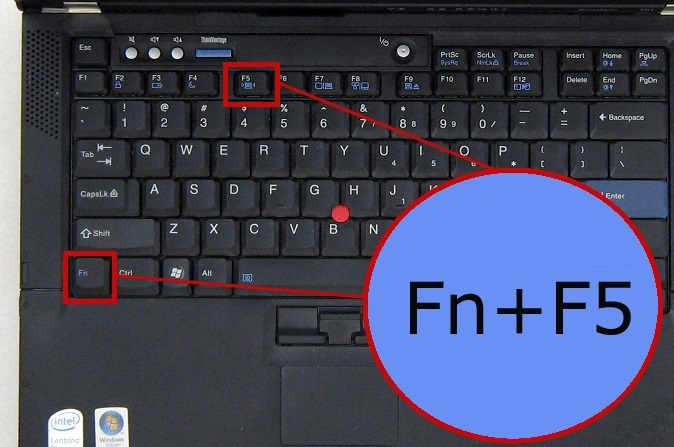
Considere cómo habilitar el adaptador Wi-Fi en una computadora portátil utilizando el ejemplo de diferentes fabricantes:
- Acer - Fn+F3, Fn+F5, Fn+F12;
- ASUS - FN+F2;
- Lenovo - Fn+F5, Fn+F7;
- HP - FN+F12;
- Samsung - FN+F12, FN+F
Activamos a través del panel de control
Para habilitar el módulo Wi-Fi en una computadora portátil con Windows 7, puede usar el siguiente método:
- Vamos al panel de control (por ejemplo, desde el menú inicial o etiquetado en el escritorio), establecemos los parámetros de visualización por categorías, en la sección "Red e Internet" Seleccionamos "Ver el estado de la red y las tareas".
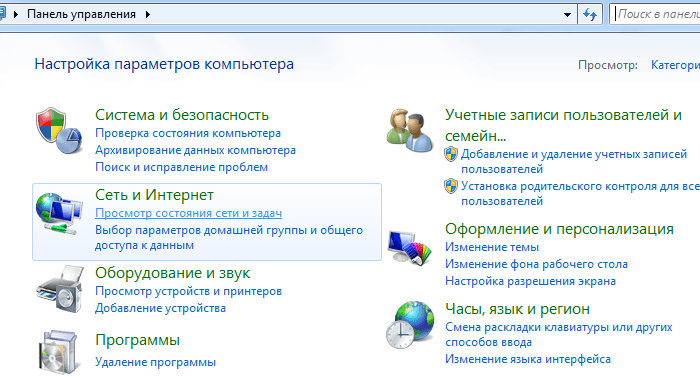
- En el menú de la izquierda, haga clic en "Cambiar los parámetros del adaptador".
- Si el adaptador con el nombre "red inalámbrica" está en el estado de apagado, enciéndalo (PKM - "encender"), después de lo cual puede conectarse al punto de acceso WI -FI.
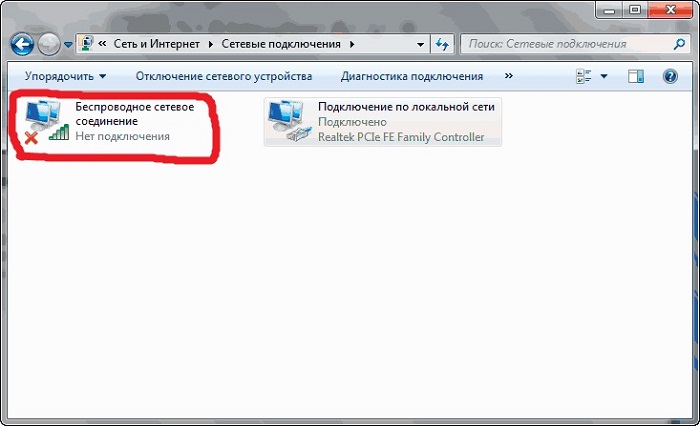
Hay otra forma universal de acceder a la carpeta "Conexiones de red", adecuada no solo para Windows 7, sino también de otras versiones del sistema operativo: el uso de la consola "realizar" (win+r) y comandos NCPA.CPL. Otras acciones para incluir la comunicación inalámbrica en la computadora portátil serán similares.
En una computadora portátil con Windows 10, también puede activar Wi-Fi utilizando el servicio "Parámetros":
- En el panel de tareas, haga clic en el icono WI -FI - "Parámetros de red".
- Activamos la red inalámbrica moviendo el interruptor de palanca al "BCL.".
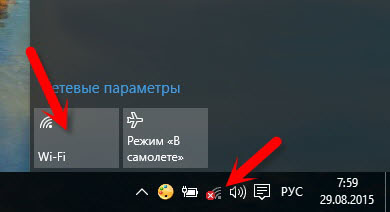
Para iniciar Wi-Fi, utilizaremos el despachador de dispositivos
Conectar una computadora portátil a Internet solo es posible si el módulo Wi-Fi, incorporado o externo. Pero el adaptador puede no encenderse, por ejemplo, en caso de una falla, y luego en las conexiones de red no se mostrará. Para verificar y activar el módulo Wi-Fi si es necesario, realizamos las siguientes acciones:
- Vamos al Administrador de dispositivos utilizando cualquier forma conveniente (por ejemplo, seleccione el elemento correspondiente del inicio del menú contextual o use la consola "Perform" (WIN+R) y el comando MSC).
- Abrimos la rama "Adaptadores de red" y encontramos el dispositivo en la lista que es responsable de trabajar con una red Wi-Fi (las palabras clave pueden ser Wi-Fi, Link Wireless, Realtek, etc.).
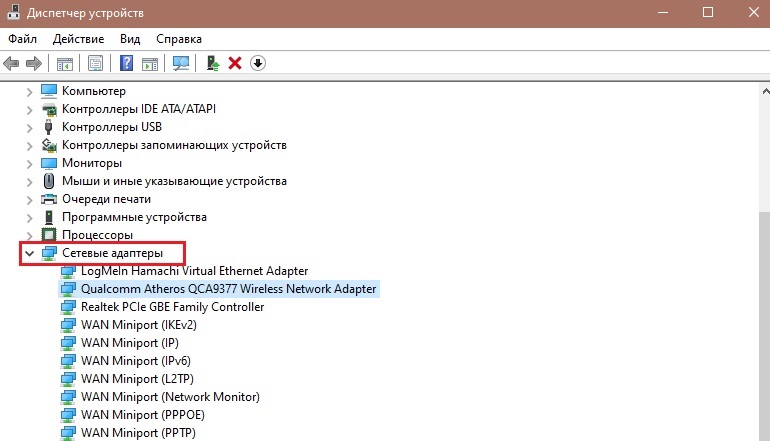
- Si el dispositivo está desconectado, haga clic en PKM y use la opción "Encabe".
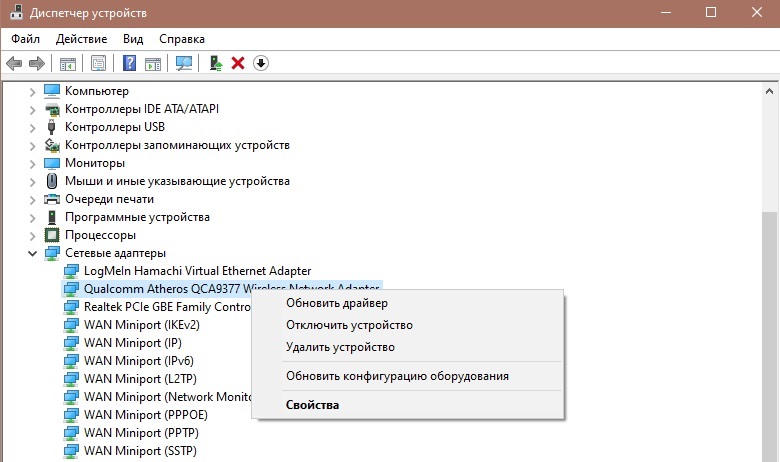
En el Administrador de dispositivos, también puede actualizar el controlador del módulo WI -FI moviéndose a las propiedades del adaptador de red (presione PMK - "Actualice los controladores" y seleccione un método automático o manual para actualizar el software).
Aplicaciones para activar Wi-Fi
El proceso de detección y conexión de una computadora portátil a una red Wi-Fi, así como la creación de un punto de acceso inalámbrico se puede realizar utilizando un software especializado.
Maxidix Wifi Suite
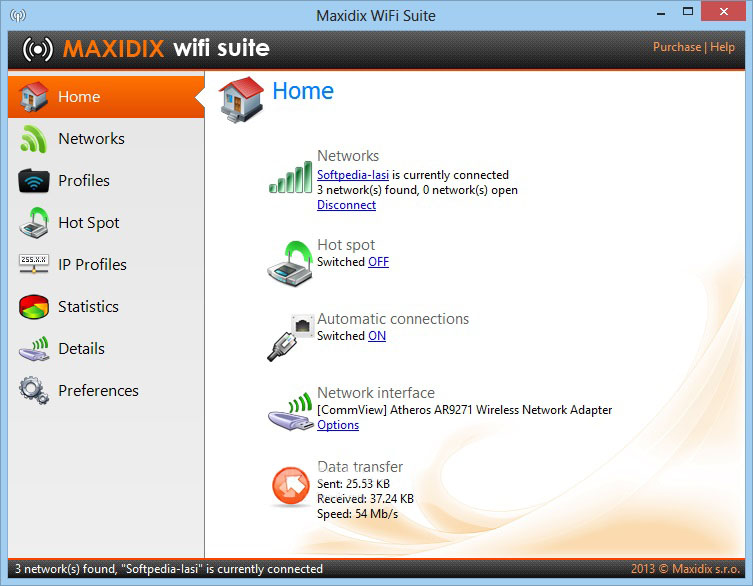
Una gran aplicación con una interfaz rusa que le permite garantizar fácilmente un control total sobre las conexiones Wi-Fi y es popular, tanto entre usuarios y profesionales comunes. Además de realizar los principales problemas de detección y conexión con redes inalámbricas, la utilidad también calcula el tráfico consumido, muestra la posición geográfica y también ofrece la posibilidad de exportar e importar perfiles de red y mucho más.
Wefi
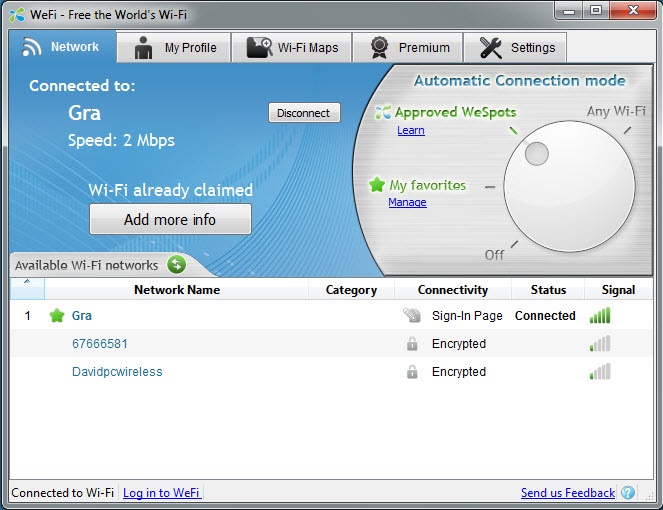
Una utilidad gratuita simple que le permite activar Wi-Fi en una computadora portátil. Escanea el espacio para los puntos de acceso, analiza la calidad de la señal y se conecta automáticamente a la mejor red en los parámetros. La aplicación contiene un chat incorporado, muestra un estado en línea y la ubicación de los amigos (los usuarios están conectados en ese punto), y los datos encontrados de las fuentes de Wi-Fi que están ausentes en la base de datos se mostrarán en el mapa.
Razones por las cuales el módulo de laptop Wi-Fi puede no funcionar
Si todo está en orden con el enrutador, está configurado y la conexión en la red inalámbrica no se lleva a cabo solo en el caso de la computadora portátil, mientras que el resto de los dispositivos no están afectados por este punto de acceso, el problema puede consistir en el módulo Wi-Fi.
Hay varias razones por las cuales el adaptador no funciona y no se muestra en la lista de dispositivos de red:
- El módulo de comunicación inalámbrica está ausente en el dispositivo (es casi imposible encontrar tal problema en las computadoras portátiles nuevas, pero al comprar un dispositivo usado, existe la posibilidad de que se extrajera el adaptador integrado).
- Ausencia o trabajo incorrecto de controladores (actualización).
- El usuario desactiva el módulo por accidente o intencionalmente y requiere incluir para trabajar con un botón, una combinación de teclas, etc. D.
- Se incluye el modo de ahorro de energía (en las propiedades del adaptador (PKM - "Propiedades") en la pestaña Control de energía, eliminamos la marca de verificación desde el punto que permite apagar este dispositivo para ahorrar energía y ahorrar la configuración).
- Activó el modo "en el plano", apagando Wi-Fi en el dispositivo.
- El dispositivo está desconectado de la placa base.
- El adaptador falló.
Según la razón por la cual provocó el problema del módulo de no trabajador de WI -FI, las acciones correspondientes pueden ser la solución: la activación del adaptador desactivado en uno de los métodos, instalación, actualización de controladores, etc. D.
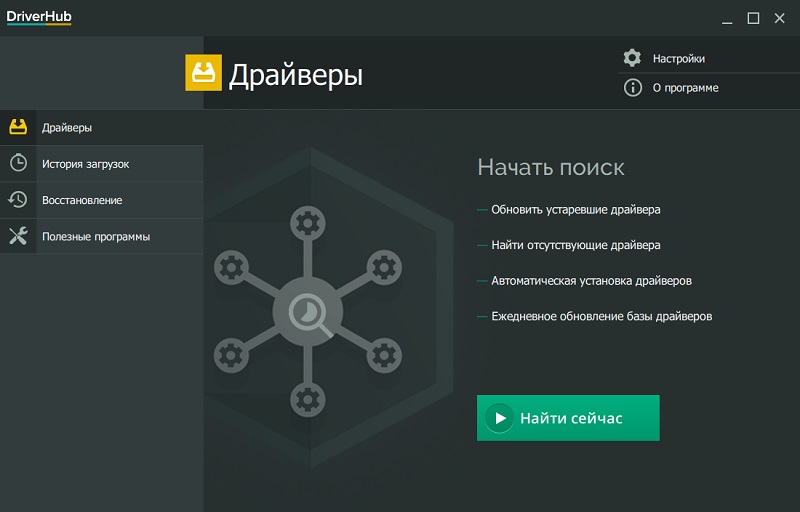
Primero, nos aseguramos de que el dispositivo esté activado, y si no, encendemos el módulo. Si no ayudó, reinstalamos el controlador, habiendo cargado previamente el software para el adaptador Wi-Fi (no se trata de la ausencia de un conductor, sino de su desigualdad, como resultado de lo cual hubo un conflicto). Después de reinstalar, la computadora portátil debe ser recargada. Si se excluyen las razones del software, queda por verificar si el adaptador está conectado a la placa base. Para ver si esto es así, y no es difícil conectar el módulo si es necesario, abrir el cuerpo de la computadora portátil, pero si no confía en sus habilidades, es mejor contactar este problema en el servicio.
En el caso de que todos los intentos de activar el adaptador de red conectado físicamente a la placa base no tuvieran éxito, probablemente el dispositivo falló. En esta situación, hay dos soluciones: reemplazar un módulo integrado o comprar un adaptador Wi -Fi externo conectado por una interfaz USB, que será más barato.
¿Se las arreglaste para resolver el problema de la ausencia de wi-fi en una computadora portátil?? ¿De qué manera ayudaste en tu caso?? Escribe en los comentarios.
- « Características del cálculo y conexión de la fuente de alimentación a la cinta LED
- Lo que el usuario necesita saber sobre el programa Bonjour »

